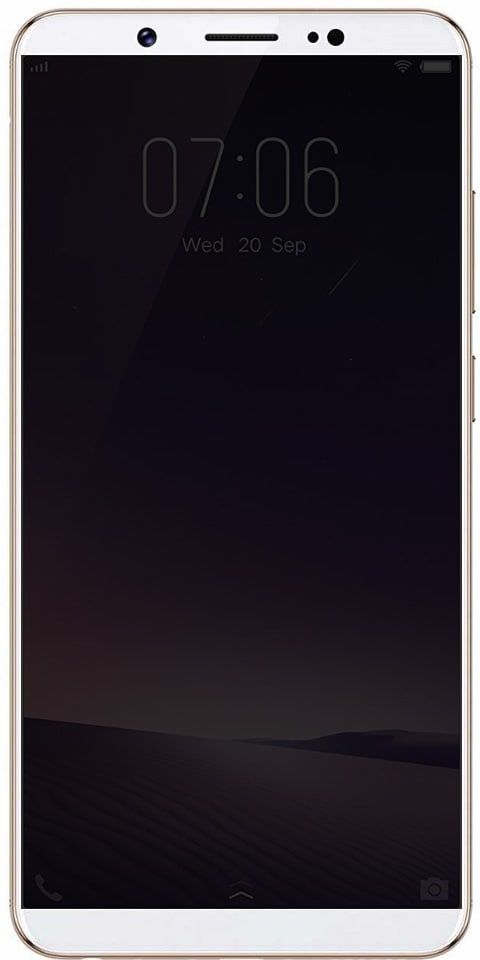మీరు మైక్రోసాఫ్ట్ వర్డ్ 365 కు అనుకూల ఆకారాన్ని జోడించాలనుకుంటున్నారా?
మీరు ఎప్పుడైనా అనుకూల ఆకారాన్ని జోడించడానికి ప్రయత్నించారా మైక్రోసాఫ్ట్ వర్డ్ 365 ? MS వర్డ్ ఆకృతుల యొక్క చిన్న లైబ్రరీని కలిగి ఉంది, అది పత్రానికి జోడించబడుతుంది. ఏదేమైనా, పత్రంలో ప్రాసెస్ ఫ్లో రేఖాచిత్రాలను తయారుచేసేటప్పుడు ఈ ఆకారాలు ఎక్కువగా సరిపోతాయి. అలాగే, వారు తెలివిగా మరియు సమూహంగా ఉంటారు, తద్వారా మీ పత్రం క్రమబద్ధంగా కనిపిస్తుంది మరియు అమరిక సమస్యలు లేవు.
అప్రమేయంగా, వాటి యొక్క ఆకారాలు మీకు రూపురేఖలను వర్తింపజేయడానికి, రంగును పూరించడానికి, నీడను, గ్లోను మరియు ఇతర ప్రభావాలను పూరించడానికి వీలు కల్పిస్తాయి. అవి పరిమితం కావచ్చు కానీ లక్షణంగా, మ్యాపింగ్ ప్రక్రియలు మరియు ఆలోచనలకు అవి తెలివైనవి.
మైక్రోసాఫ్ట్ వర్డ్లో అనుకూల ఆకారం
చిత్ర ఫైల్
అనుకూల ఆకారం చిత్ర ఫైల్గా జోడించబడుతుంది. ఏదేమైనా, ఆకారం ఆదర్శంగా అవసరమైన చోట సరైన పారదర్శకతతో SVG చిత్రంగా ఉండాలి.
ఆకారానికి అనువైన పిఎన్జి ఫైల్ను కలిగి ఉన్నప్పుడు. అలాగే, మీరు SVG ఫైల్గా మార్చడానికి ఆన్లైన్ సాధనాన్ని ఉపయోగించవచ్చు. మీకు ఏది ఉత్తమ ఫలితాలను అందిస్తుందో చూడటానికి వివిధ సాధనాలను ప్రయత్నిద్దాం.
రూట్ గెలాక్సీ ఎస్ 6 వెరిజోన్
అనుకూల ఆకారాన్ని సృష్టించండి
మీరు కస్టమ్ ఆకారంగా ఉపయోగిస్తున్న చిత్రాన్ని కలిగి ఉంటే, మీరు దాన్ని ఆకారంలోకి మార్చవచ్చు.
దశ 1:
మైక్రోసాఫ్ట్ వర్డ్ పత్రానికి వెళ్ళండి మీరు అనుకూల ఆకారాన్ని జోడించాలనుకుంటున్నారు.
దశ 2:
కి తరలించండి టాబ్ చొప్పించండి రిబ్బన్ మీద మరియు ఎంచుకోండి చిత్రం> ఈ పరికరం .
దశ 3:
చిత్రాన్ని ఎంచుకోండి మరియు పెట్టుము పత్రంలోకి.
విండోస్ 10 లోపం 0x803f7001
దశ 4:
చిత్రాన్ని ఎంచుకోండి పత్రంలో, మరియు గ్రాఫిక్స్ ఫార్మాట్ టాబ్ రిబ్బన్ మీద.
దశ 5:
గ్రాఫిక్స్ ఫార్మాట్ టాబ్లో, ఎంచుకోండి ‘ఆకారంలోకి మార్చండి’ .
ఆకృతులను అనుకూలీకరిస్తోంది
చిత్రం ఆకారంలోకి మార్చబడినప్పుడు. మీరు దీనికి శైలులను వర్తింపజేయవచ్చు. అప్రమేయంగా, శైలులు MS వర్డ్లో ముందుగానే అమర్చబడి ఉంటాయి, కానీ ఆ ప్రీసెట్లు లోపల, మీరు రంగు వలె అనుకూలీకరించగలిగేవి చాలా ఉన్నాయి.
మీరు ఒక శైలిని వర్తింపజేయాలనుకుంటే,
దశ 1:
ఆకారాన్ని ఎంచుకోండి తద్వారా దాని చుట్టూ ఒక పెట్టె కనిపిస్తుంది.
దశ 2:
కి తరలించండి ఆకృతి ఆకృతి టాబ్ .
దశ 3:
శైలిని ఎంచుకోండి నియంత్రణల ఆకార శైలుల పెట్టె నుండి. కేవలం డ్రాప్డౌన్లను ఉపయోగించండి ఆకారంలో / ఉపయోగించిన రంగులను సవరించడానికి శైలుల పక్కన ఉంది.
అవాస్ట్ యాంటీవైరస్ డిస్క్ వాడకం
ముగింపు
మైక్రోసాఫ్ట్ వర్డ్ 365 కు అనుకూల ఆకారాన్ని జోడించడం గురించి ఇక్కడ ఉంది. అయినప్పటికీ, కస్టమ్ ఆకారం అది జోడించిన పత్రంలో మాత్రమే అందుబాటులో ఉంటుంది. మీరు పత్రాన్ని ఎవరితోనైనా పంపిస్తే, వారు ఆకారాన్ని సులభంగా చూడగలరు మరియు వారు దానిని మరొక వర్డ్ డాక్యుమెంట్లో ఆకారంగా కాపీ చేసి పేస్ట్ చేయగలుగుతారు. చిత్రంగా కాకుండా. మీరు వర్డ్లో క్రొత్త పత్రాన్ని తెరిచిన తర్వాత. అనుకూల ఆకారం ఆకారాల జాబితాలో కనిపించదు మరియు మీరు దాన్ని మళ్లీ మళ్లీ సృష్టిస్తారు.
అన్ని చిత్రాలను ఆకారాలుగా మార్చవచ్చు కాని అవి చక్కగా కనిపించవు. పారదర్శకత లేని చిత్రం పేలవమైన ఎంపిక.
స్మార్ట్ టీవీ అనువర్తనం చేయండి
మైక్రోసాఫ్ట్ వర్డ్ 365 కు అనుకూల ఆకారాన్ని జోడించేటప్పుడు మీరు ఎప్పుడైనా సమస్యలను ఎదుర్కొన్నారా? ఈ వ్యాసంలో మేము కవర్ చేయలేని ఇతర ఉపాయాన్ని మీరు కనుగొన్నారా? దిగువ వ్యాఖ్య విభాగంలో మీ ఆలోచనలను మాకు తెలియజేయండి!
అప్పటిదాకా! సురక్షితంగా ఉండండి
ఇది కూడా చదవండి: